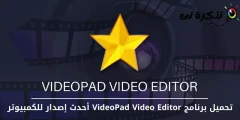דער פּראָבלעם פון פליסנדיק ווינדאָוז איז איינער פון די געוויינטלעך און אַנויינג פּראָבלעמס ווען איר זיצן אין פראָנט פון דיין קאָמפּיוטער און וואַרטן עטלעכע מינוט פֿאַר Windows צו אָנהייבן און מאַך צו די דעסקטאַפּ, ווייַל דעם פּראָבלעם סאַפערז פון פילע יוזערז וואָס נוצן פילע און וועריד מגילה ווייַל רובֿ פון די מגילה אָנהייבן ארבעטן מיט די אָנהייב פון Windows. די צייט פון אָפּעראַציע.
אָבער די הויפּט קשיא איז וואָס מגילה זאָל מיר דיסייבאַל? דער ענטפער איז אַז אַלע מגילה קען זיין די גרונט פון עטלעכע פּראָבלעמס, און עס איז מעגלעך אַז אויב איר דיסייבאַל זיי, זיי קען נישט סאָלווע דעם פּראָבלעם. פּראָגראַם וואָס מאכט Windows לויפן פּאַמעלעך.
כל וואָס מיר וועלן טאָן איז אַז די אַרבעט פאַרוואַלטער געצייַג וועט זאָגן אונדז די צייט עס נעמט צו לאָדן יעדער פּראָגראַם ווען איר אָנהייב Windows, און די צייט איז זייער פּינטלעך און ספּעסיפיעד אין די רגע ווייַל דאָס איז אַ מעאַסורעמענט פון צייט און איז שייך צו דער פּראַסעסער, און דורך די טאַסק מאַנאַגער געצייַג מיר וויסן די לאַנג צייט וואָס דער פּראָגראַם נעמט אין דעם פּראָצעס פון לויפן. וויסן אַז נאָרמאַל מגילה יוזשאַוואַלי טאָן ניט ווירקן די פליסנדיק גיכקייַט און איצט מיר וועלן צולייגן די סטעפּס.
טריט
ערשטער, מיר מוזן עפֿענען די טאַסק מאַנאַגער געצייַג פֿון די Windows סיסטעם דורך דרינגלעך די רעכט מויז קנעפּל אויף די טאַסקבאַר אין די דנאָ, און דאַן קלייַבן טאַסק מאַנאַגער ווי די בילד אונטן אָדער דריקן די קנעפּלעך קטרל + אַלט + דעל וואָס זענען אויף די קלאַוויאַטור און דאַן קליקט אויף דער זעלביקער אָפּציע אין די בילד און ווען איר דורכפירן איינער פון זיי, דער אַרבעט פאַרוואַלטער וועט זיין געוויזן צו איר און אַרויסווייַזן די פּראַסעסאַז אין דער הינטערגרונט, און איר קענען פירן זיי. מאַך צו די אָפּטיילונג סטאַרטאַפּ.

נאָך די אויסזען פון די אָפּטיילונג סטאַרטאַפּ אויב איר קליקט אויף עס, אַלע די מגילה וואָס אָנהייבן צו אַרבעטן מיט די אָנהייב פון Windows וועט זיין געוויזן, אָבער די לאָואַסט זייַל זאָל זיין אנגעוויזן סטאַרטאַפּ ימפּאַקווייַל עס דיספּלייז די פּראַל לעוועלס פון יעדער פּראָגראַם אויף די שטיוול פּראָצעס, למשל אויב די פּראָגראַם איז זיין הייך נידעריק דאָס מיטל אַז די פּאַמעלעך אָפּעראַציע פון Windows קען נישט האָבן אַ באַטייטיק פּראַל אויף די הייך הויך דעם מיטל אַז די פּראָגראַם נעמט אַ לאַנג צייט ווען איר אָנהייב Windows, און דאָס נעמט אַ פּלאַץ פון צייט צו לויפן Windows מיטל דאָס איז פֿאַר ינטערמידייט מגילה, און רעכט גיט אויף קיין קעסטל אין דעם אָפּטיילונג סטאַרטאַפּ נאָך די מעניו אויס, דריקן. קפּו ביי סטאַרטאַפּ.

דערנאָך, אַ נייַע זייַל וועט זיין געוויזן אונטער די אָפּטיילונג סטאַרטאַפּ עס וועט ווייַזן איר די צייט עס נעמט פֿאַר יעדער פּראָגראַם צו לויפן בעשאַס די לויפן פון Windows. קפּו ביי סטאַרטאַפּ און עס סאָרץ די מגילה פֿון שפּיץ צו דנאָ ווי די בילד אין די דנאָ, ווייַל די מגילה וואָס נעמען אַ לאַנג צייט בעשאַס די לויפן פון Windows זענען די וואָס דערשייַנען אין די אָנהייב און איצט איר קענען וויסן די מגילה וואָס מאַכן דעם פּראָצעס פון עס נעמט אַ פּלאַץ פון צייט צו לויפן Windows און איר קענען דיסייבאַל זיי דורך דרינגלעך די דיסאַבלע קנעפּל וואָס איז לאָוקייטאַד אונטן, נאָך דעם פּראָצעס, Windows וועט זיין ווי שנעל ווי פריער.

ווי צו באַקאַפּ און ומקערן די רעגיסטרי
ווי צו אַקטאַווייט קאָפּיעס פון Windows
און איר זענט אין דער בעסטער געזונט און זיכערקייט פון אונדזער ליב אנהענגערס